
Yayınlanan

Mac'inizdeki Hızlı Notlar özelliğini gizlemek mi istiyorsunuz? Bu kılavuz, izlemeniz gereken adımları açıklayacaktır.
Mac'iniz hayatınızı kolaylaştırmak için tasarlanmış gerçekten kullanışlı bazı özelliklere sahiptir. Yapabilirsiniz Serbest Biçim uygulamasını kullanın beyin fırtınası oturumlarınız için veya Mac kısayollarını kullan En sık yaptığınız görevleri otomatikleştirmek için. Hatta Hızlı Not özelliğini kullanarak, unutmak istemediğiniz bazı fikirleri not almak için hızlı bir şekilde bir not açabilirsiniz.
Ancak bazen bu özellik bir yardımdan çok engel haline gelebilir. Hızlı Notlar'ı istemeden açmaya devam ettiğinizi fark edebilirsiniz. Bu, iş akışınızı kesintiye uğratacak ve en sevdiğiniz programın son bölümünün keyfini çıkarmanızı engelleyecektir.
İstemediğiniz halde Mac'inizin her yerinde notların belirmesinden bıktıysanız, Mac'inizde Hızlı Not'u nasıl kapatacağınız aşağıda açıklanmıştır.
Mac'te Hızlı Not nedir?
Hızlı not ilk kez ortaya çıkan bir özelliktir
Bu, aklınıza gelir gelmez bir şeyi not edebileceğiniz anlamına gelir; yalnızca imlecinizi ekranın uygun kısmına hareket ettirerek.
Mac'te Hızlı Not Nasıl Kullanılır
Mac'inizdeki Sıcak Köşeler özelliğini kullanarak Hızlı Not'u açabilirsiniz. Varsayılan olarak Hızlı Not, ekranınızın sağ alt köşesine ayarlıdır.
Mac'inizde Hızlı Not'u açmak için:
- Farenizi ekranınızın sağ alt köşesine getirin.
- Bir notun köşesinin göründüğünü göreceksiniz.
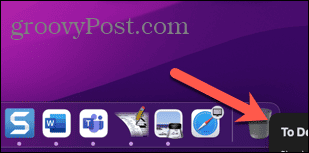
- Nota tıklayın; Hızlı Notunuz açılacaktır.
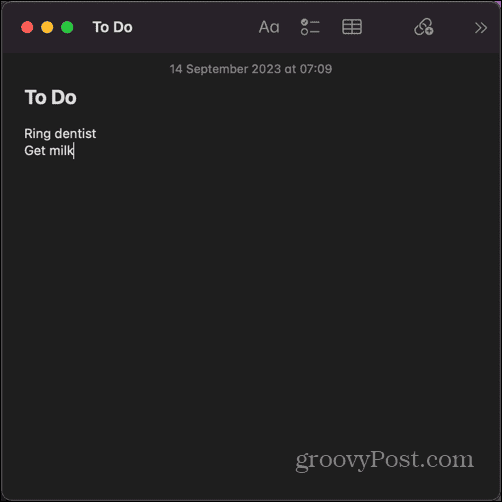
- Hızlı Notunuza istediğiniz her şeyi girin. İşiniz bittiğinde kapatmanız yeterli; değişiklikler otomatik olarak kaydedilecektir. Geçerli Hızlı Notu kapatmasanız bile imlecinizi sağ alt köşeye getirerek ona geri dönebilirsiniz.
Her Seferinde Yeni Bir Hızlı Not Nasıl Açılır
Varsayılan olarak, farenizi ekranın sağ alt köşesine her getirdiğinizde aynı Hızlı Not açılır ve nota daha fazla bilgi eklemenize olanak tanır. Ancak fikirlerinizi veya bilgilerinizi ayrı tutmak için her seferinde yeni bir not oluşturmayı tercih edebilirsiniz.
Mac'te her seferinde yeni bir Hızlı Not açmak için:
- Aç Notlar uygulama.
- Menü çubuğunda Notlar.
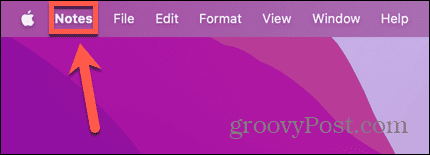
- Seçme Ayarlar.
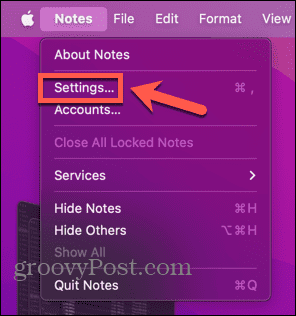
- İşareti kaldır Daima Son Hızlı Nota Devam Et.
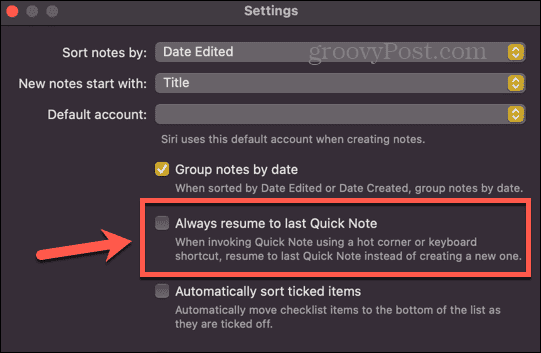
- Artık imlecinizi sağ alt köşeye her getirdiğinizde yeni bir Hızlı Not oluşturacaksınız.
Mac'te Hızlı Not Nasıl Kapatılır
Mac'inizi kullanırken yanlışlıkla bir Hızlı Not'u açmaya devam ettiğinizi fark ederseniz bu özelliği kapatabilirsiniz. Bu, imleciniz ekranın sağ alt köşesinde olsa bile Hızlı Not'un görünmeyeceği anlamına gelir.
Mac'inizde Hızlı Notlar'ı kapatmak için:
- Tıkla Elma Menü çubuğundaki simge.
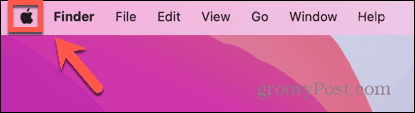
- Seçme Sistem ayarları.
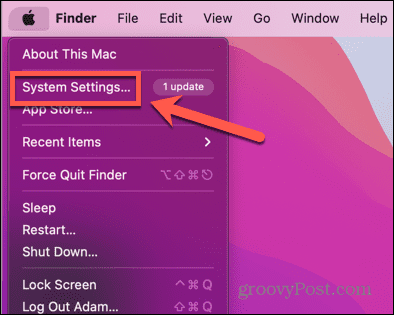
- Sol taraftaki menüden seçim yapın Masaüstü ve Bağlantı İstasyonu.
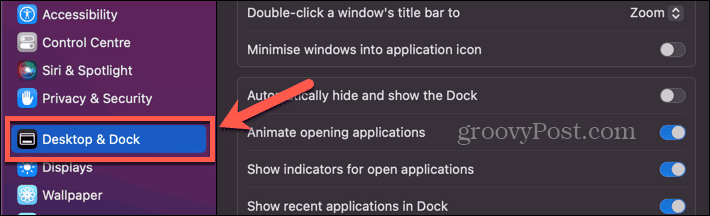
- Ekranın en altına gidin ve Sıcak Köşeler düğme.
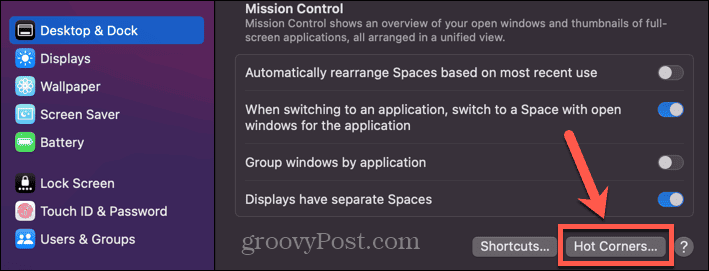
- Sağ alt köşedeki açılır menüyü tıklayın.
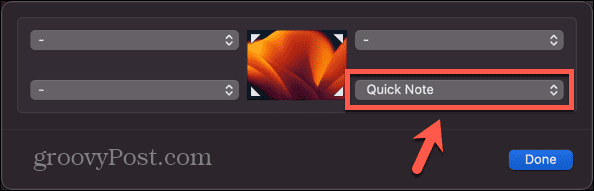
- Şunu seçin: Dkül en alttaki seçenek.
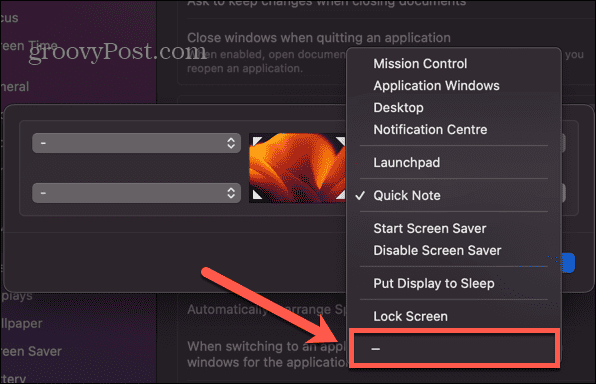
- Tıklamak Tamamlamak.
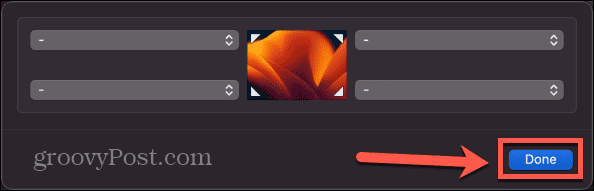
- İmleci ekranınızın sağ alt köşesine getirdiğinizde Hızlı Not artık görünmeyecek.
Hızlı Not için Kısayol Tuşu Nasıl Eklenir
Hızlı Not'u ara sıra kullanmak istiyorsanız ancak istediğinizden daha sık belirmeye devam ediyorsa, Hızlı Not'un görünmesi için gereken ek bir kısayol tuşu atayabilirsiniz.
Örneğin, düğmeyi basılı tutmanız gerekecek şekilde ayarları değiştirebilirsiniz. Komut Hızlı Notun görünmesi için imlecinizi sağ alt köşeye getirdiğinizde tuşuna basın. İmleci kısayol tuşu olmadan köşeye getirirseniz Hızlı Not açılmaz.
Hızlı Not'a bir kısayol tuşu eklemek için:
- Tıkla Elma Menü çubuğunda logo.
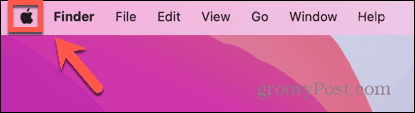
- Tıklamak Sistem ayarları.
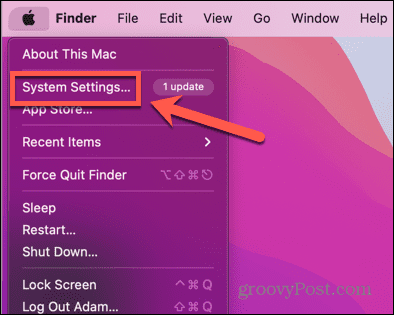
- Seçme Masaüstü ve Bağlantı İstasyonu soldaki menüden.
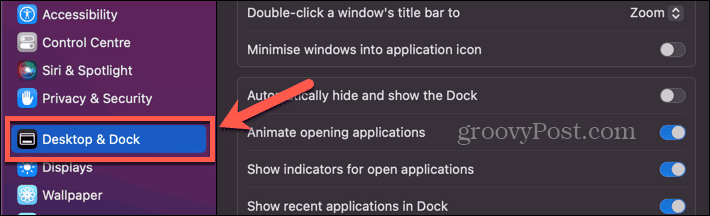
- Ekranın altına doğru kaydırın ve tıklayın Sıcak Köşeler.
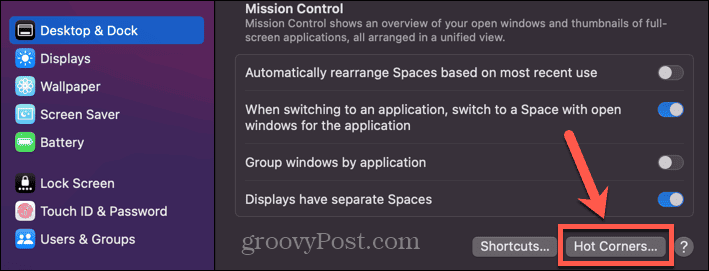
- Sağ alt köşe için açılır menüyü seçin.
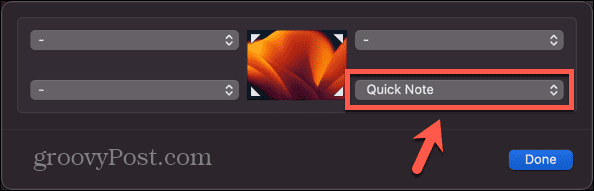
- Seçiminizi yapmadan önce tuşunu basılı tutun. Cmd, Seçenek, Shift, veya Ctrl.
- Seçenekler artık sıcak köşe seçeneklerinin önünde basılı tuttuğunuz tuşu gösterecek şekilde değişecek.
- Artık seçtiğiniz kısayol tuşunun önünde yer alacak Hızlı Not seçeneğini seçin ve ardından Tamamlamak.
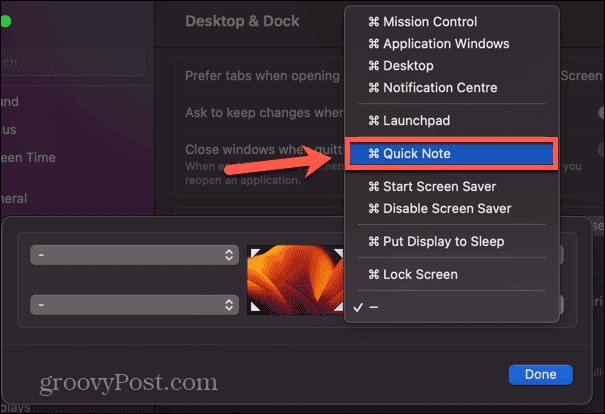
- Artık Hızlı Not yalnızca imlecinizi sağ alt köşeye getirmeden önce seçtiğiniz kısayol tuşunu basılı tutarsanız görünecektir.
- İmleciniz zaten sağ alt köşedeyse, kısayol tuşunu basılı tutmak Hızlı Not'un görünmesini sağlamaz; imleci köşeye taşımadan önce basılı tutmanız gerekir.
Mac'inizde Üretken Olmak
Mac'te Hızlı Not'un nasıl kapatılacağını bilmek, Hızlı Notlar'ı istemediğiniz halde yanlışlıkla açmamanızı sağlar. Hızlı Notlar'ın kazara açılmaması için Hızlı Notlar'ı tamamen kapatmayı veya bir kısayol tuşu eklemeyi tercih edebilirsiniz.
Mac'inizde yararlanabileceğiniz pek çok harika özellik daha var. Nasıl yapılacağını öğrenebilirsiniz Mac'te dikteyi kullanma her zaman yazmayı kaydetmek için. Nasıl yapılacağını öğrenebilirsiniz Mac'te Stage Manager'ı kullanma uygulamalar arasında hızla geçiş yapmak için. Hatta bazı özelliklerden yararlanarak daha üretken olabilirsiniz. en iyi Mac üretkenlik uygulamaları.



